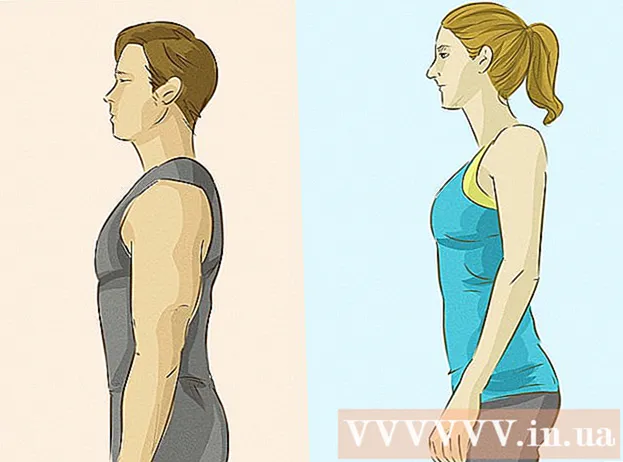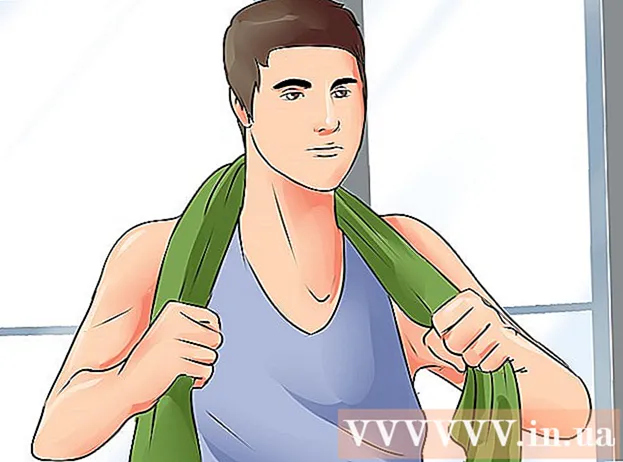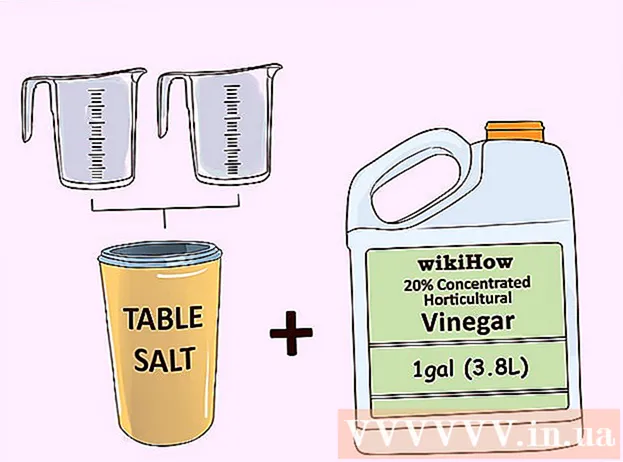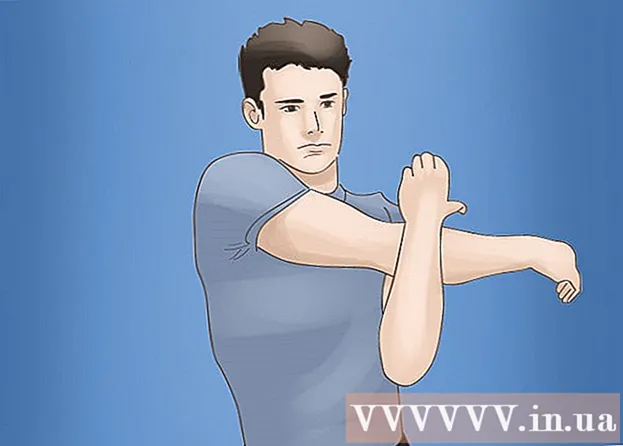Müəllif:
Virginia Floyd
Yaradılış Tarixi:
5 Avqust 2021
YeniləMə Tarixi:
1 İyul 2024
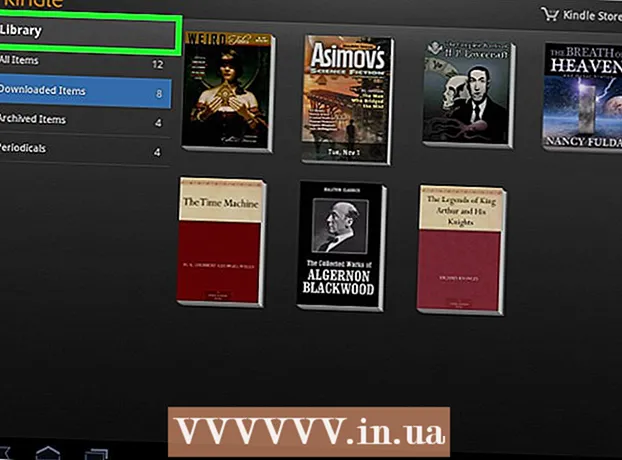
MəZmun
Bu məqalə, PDF faylını Kindle eBook oxuyucunuza və ya Kindle mobil tətbiqinizə necə kopyalayacağınızı göstərəcək. PDF'i Kindle-ə e-poçtla göndərmək üçün Send-to-Kindle istifadə edin və ya PDF-i Kindle-ə birbaşa kompüterinizdən kopyalamaq üçün USB kabelindən istifadə edin.
Addımlar
Metod 1 /2: E -poçt vasitəsilə
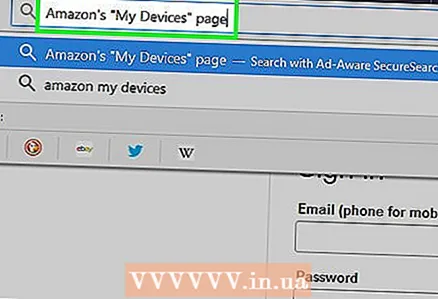 1 Send-to-Kindle e-poçt ünvanınızı tapın. Kindle cihazınıza və ya Kindle tətbiqinizə PDF göndərmək üçün sizə lazım olacaq:
1 Send-to-Kindle e-poçt ünvanınızı tapın. Kindle cihazınıza və ya Kindle tətbiqinizə PDF göndərmək üçün sizə lazım olacaq: - Amazon -un Cihazlarım səhifəsinə keçin və lazım olduqda daxil olun.
- Aşağı diyirləyin və Şəxsi Sənəd Ayarlarına vurun.
- Aşağı diyirləyin və "E-poçt ünvanı" bölməsində e-poçt ünvanını tapın.
- Gerekirse yeni bir e -poçt ünvanı əlavə edin. Bunu etmək üçün "Yeni təsdiq edilmiş e-poçt ünvanı əlavə et" düyməsini basın, istənildikdə e-poçt ünvanınızı daxil edin və sonra "Ünvan əlavə et" düyməsini basın.
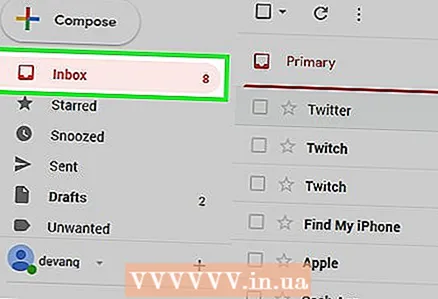 2 Poçt qutularınızdan birini açın.
2 Poçt qutularınızdan birini açın.- Hələ daxil olmamısınızsa, e -poçt ünvanınızı və şifrənizi daxil edin.
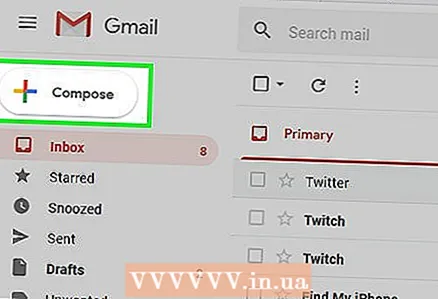 3 Yeni bir məktub yazın. Bunu etmək üçün yeni bir məktub yaratmaq üçün bir pəncərə açın:
3 Yeni bir məktub yazın. Bunu etmək üçün yeni bir məktub yaratmaq üçün bir pəncərə açın: - Gmail - səhifənin sol tərəfindəki "Yaz" (və ya "+ Yaz") düyməsini basın.
- Outlook - səhifənin sol üst küncündə "+ Mesaj yaradın" düyməsini basın.
- Yahoo - səhifənin sol üst hissəsindəki "Yaz" düyməsini basın.
- iCloud poçtu - mavi simvolu vurun
 səhifənin yuxarısında.
səhifənin yuxarısında.
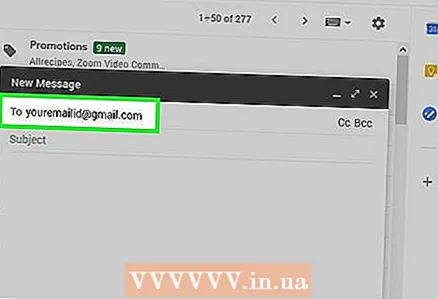 4 Send to Kindle e -poçt ünvanınızı daxil edin. "Kimə" mətn qutusuna Amazon hesabınızın Kindle səhifəsindəki "E -poçt ünvanı" altında tapılan e -poçt ünvanını daxil edin.
4 Send to Kindle e -poçt ünvanınızı daxil edin. "Kimə" mətn qutusuna Amazon hesabınızın Kindle səhifəsindəki "E -poçt ünvanı" altında tapılan e -poçt ünvanını daxil edin. 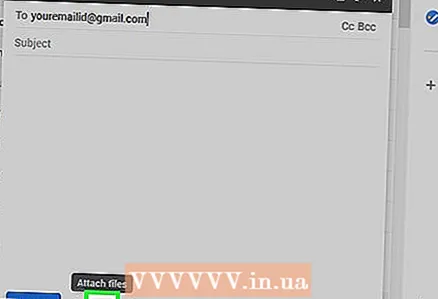 5 Əlavə simgesini vurun
5 Əlavə simgesini vurun  . Adətən yeni məktub pəncərəsinin aşağı və ya yuxarı hissəsində yerləşir. Bir Explorer (Windows) və ya Finder (Mac) pəncərəsi açılır.
. Adətən yeni məktub pəncərəsinin aşağı və ya yuxarı hissəsində yerləşir. Bir Explorer (Windows) və ya Finder (Mac) pəncərəsi açılır. 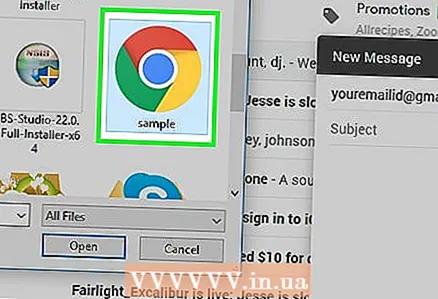 6 PDF faylını seçin. İstədiyiniz PDF sənədinin olduğu qovluğa gedin və üzərinə vurun.
6 PDF faylını seçin. İstədiyiniz PDF sənədinin olduğu qovluğa gedin və üzərinə vurun. 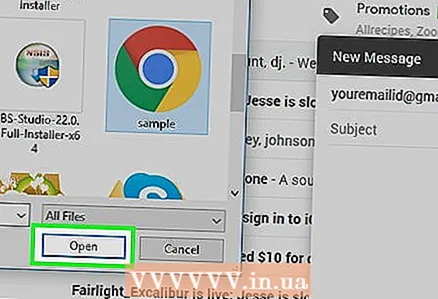 7 Basın Aç. Pəncərənin sağ alt küncündədir.PDF faylı e -poçta əlavə olunacaq.
7 Basın Aç. Pəncərənin sağ alt küncündədir.PDF faylı e -poçta əlavə olunacaq. 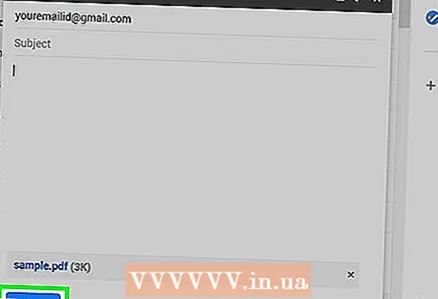 8 Bir məktub göndərin. Göndər düyməsini basın (və ya kağız təyyarə simgesini vurun). PDF Kindle cihazına və ya Kindle tətbiqinə göndəriləcək; bu bir neçə dəqiqə çəkə bilər.
8 Bir məktub göndərin. Göndər düyməsini basın (və ya kağız təyyarə simgesini vurun). PDF Kindle cihazına və ya Kindle tətbiqinə göndəriləcək; bu bir neçə dəqiqə çəkə bilər. - Poçt xidmətindən asılı olaraq, məktubun mövzusu və mətni olmadan məktub göndərmək istədiyinizi soruşan bir pəncərə açıla bilər. Bu vəziyyətdə "Bəli" və ya "Göndər" düyməsini basın.
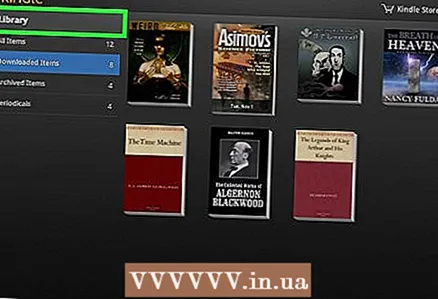 9 Kindle cihazınızda bir PDF sənədini açın. Kindle cihazınızın kilidinin açıldığından və simsiz şəbəkəyə (və ya mobil internetə) qoşulduğundan əmin olun. İndi sənədi açmaq üçün Kitabxana bölməsindəki PDF sənədinə toxunun.
9 Kindle cihazınızda bir PDF sənədini açın. Kindle cihazınızın kilidinin açıldığından və simsiz şəbəkəyə (və ya mobil internetə) qoşulduğundan əmin olun. İndi sənədi açmaq üçün Kitabxana bölməsindəki PDF sənədinə toxunun. - Kindle tətbiqi üçün onu işə salın, daxil olun (lazım olduqda), KİTABXANA sekmesine keçin və sonra PDF sənədinə vurun.
Metod 2 /2: USB kabelindən istifadə
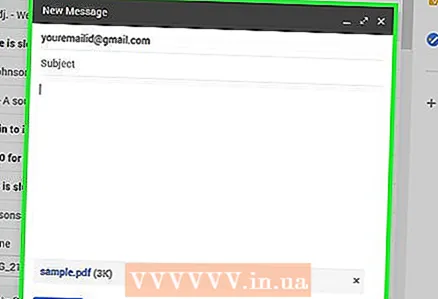 1 PDF -ni Kindle tətbiqinə kopyalamaq üçün bu üsuldan istifadə etməyin. Kindle tətbiqi üçün e -poçtdan istifadə edin.
1 PDF -ni Kindle tətbiqinə kopyalamaq üçün bu üsuldan istifadə etməyin. Kindle tətbiqi üçün e -poçtdan istifadə edin. 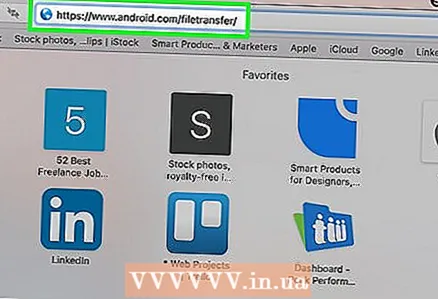 2 Mac kompüteriniz varsa Android File Transfer yükləyin və quraşdırın. Mac kompüterləri birbaşa Android ilə işləyə bilməz, buna görə Android Fayl Transferinə ehtiyacınız var:
2 Mac kompüteriniz varsa Android File Transfer yükləyin və quraşdırın. Mac kompüterləri birbaşa Android ilə işləyə bilməz, buna görə Android Fayl Transferinə ehtiyacınız var: - Mac veb brauzerinizdə https://www.android.com/filetransfer/ ünvanına daxil olun.
- İndi Yüklə'yi basın.
- Yüklənmiş DMG faylını iki dəfə vurun.
- Android Fayl Transfer simgesini Proqramlar qovluğu nişanına sürükləyin.
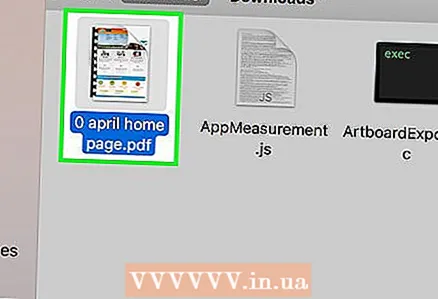 3 PDF faylını kopyalayın. İstədiyiniz PDF sənədinin olduğu qovluğa gedin, üzərinə vurun və sonra vurun Ctrl+C (Windows) və ya . Əmr+C (Makintoş).
3 PDF faylını kopyalayın. İstədiyiniz PDF sənədinin olduğu qovluğa gedin, üzərinə vurun və sonra vurun Ctrl+C (Windows) və ya . Əmr+C (Makintoş). 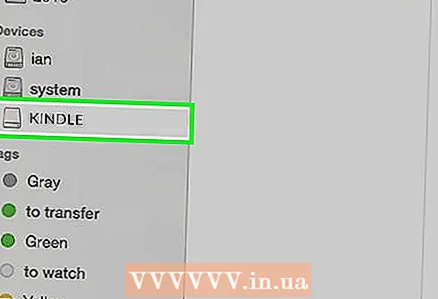 4 Kindle -ni kompüterinizə qoşun. USB şarj kabelinin bir ucunu kompüterinizin USB portuna, digər ucunu isə Kindle -in şarj portuna qoşun.
4 Kindle -ni kompüterinizə qoşun. USB şarj kabelinin bir ucunu kompüterinizin USB portuna, digər ucunu isə Kindle -in şarj portuna qoşun. - Mac kompüteri üçün USB3.0 -dan USB / C adapterinə ehtiyacınız ola bilər.
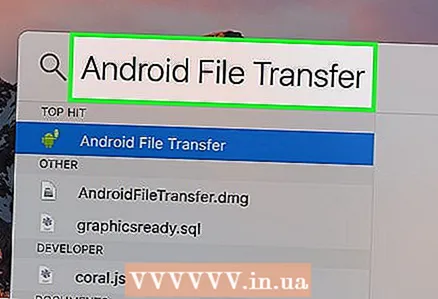 5 Kindle pəncərəsini açın. Bunun üçün:
5 Kindle pəncərəsini açın. Bunun üçün: - Windows - Explorer pəncərəsini açın
 (və ya basın Qazan+E.) və sonra sol bölmədə Kindle adını vurun. Kindle adını tapmaq üçün aşağıya doğru hərəkət etməyiniz lazım ola bilər.
(və ya basın Qazan+E.) və sonra sol bölmədə Kindle adını vurun. Kindle adını tapmaq üçün aşağıya doğru hərəkət etməyiniz lazım ola bilər. - Makintoş - Android Fayl Transfer proqramını işə salın. Bunu etmək üçün daxil edin android fayl ötürülməsi diqqət mərkəzində
 və sonra axtarış nəticələrində "Android Fayl Transferi" ni iki dəfə vurun.
və sonra axtarış nəticələrində "Android Fayl Transferi" ni iki dəfə vurun.
- Windows - Explorer pəncərəsini açın
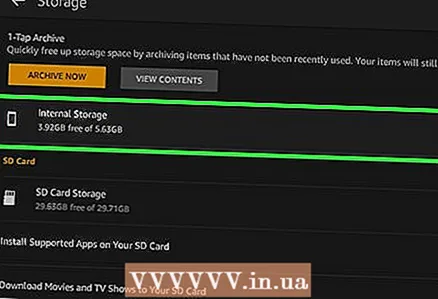 6 Kindle -in daxili yaddaşını açın. Kindle pəncərəsində bir sıra qovluq göstərilmirsə, "Daxili" və ya "Daxili Yaddaş" qovluğuna iki dəfə vurun.
6 Kindle -in daxili yaddaşını açın. Kindle pəncərəsində bir sıra qovluq göstərilmirsə, "Daxili" və ya "Daxili Yaddaş" qovluğuna iki dəfə vurun. - Mac -da bu addımı atlayın.
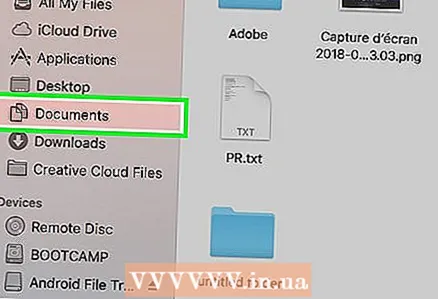 7 "Sənədlər" qovluğunu tapın və açın. Bu qovluqda PDF və Word sənədləri kimi Kindle faylları var. Bu qovluğu açmaq üçün üzərinə iki dəfə vurun.
7 "Sənədlər" qovluğunu tapın və açın. Bu qovluqda PDF və Word sənədləri kimi Kindle faylları var. Bu qovluğu açmaq üçün üzərinə iki dəfə vurun. - Klassik bir Kindle varsa, bu qovluğa "Sənədlər" adı verilə bilər.
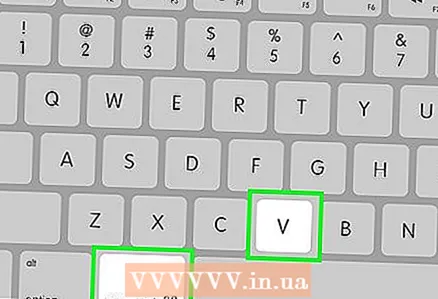 8 PDF faylını daxil edin. Sənədlər qovluğu açıldıqda vurun Ctrl+V (Windows) və ya . Əmr+V (Mac) kopyalanan PDF -ni qovluğa yapışdırmaq üçün. Bu PDF sənədini Kindle -ə köçürəcək.
8 PDF faylını daxil edin. Sənədlər qovluğu açıldıqda vurun Ctrl+V (Windows) və ya . Əmr+V (Mac) kopyalanan PDF -ni qovluğa yapışdırmaq üçün. Bu PDF sənədini Kindle -ə köçürəcək.  9 Təhlükəsiz bir şəkildə ayırın və Kindle -ni kompüterinizdən ayırın. Kindle cihazınızı təhlükəsiz bir şəkildə ayırdığınız zaman, kabelini kompüterinizdən ayırın.
9 Təhlükəsiz bir şəkildə ayırın və Kindle -ni kompüterinizdən ayırın. Kindle cihazınızı təhlükəsiz bir şəkildə ayırdığınız zaman, kabelini kompüterinizdən ayırın. 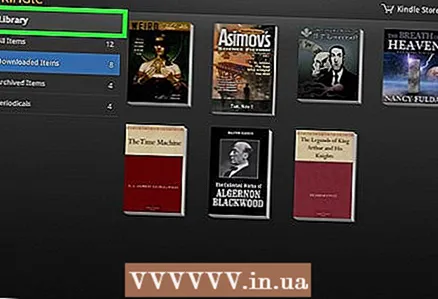 10 Kindle cihazınızda bir PDF sənədini açın. Cihazın kilidini açın, sonra sənədi açmaq üçün Kitabxana bölməsindəki PDF sənədinə toxunun.
10 Kindle cihazınızda bir PDF sənədini açın. Cihazın kilidini açın, sonra sənədi açmaq üçün Kitabxana bölməsindəki PDF sənədinə toxunun.
İpuçları
- PDF -lər əksər Kindle modelləri tərəfindən dəstəklənir, buna görə PDF sənədlərini digər formatlara çevirməyə ehtiyac yoxdur.
- Sistem kompüterinizə USB kabeli ilə qoşulduqda sisteminiz Kindle -i tanımırsa, kabeli başqa bir USB portuna bağlamağa çalışın və sonra kompüterinizi və Kindle -i yenidən başladın. Bu kömək etmirsə, fərqli bir USB kabelini sınayın.
Xəbərdarlıqlar
- PDF faylları Kindle ekranında gözlənildiyi kimi göstərilməyə bilər.